“任务窗格”的 显示管理器 选项卡可以控制地图中项目的样式设置和显示。“显示管理器”中的图层与 AutoCAD 图层不同,但是可让您执行类似操作。例如,您可以隐藏和显示“显示管理器”图层,即使这些图层包含光栅图像,而不是图形对象。
在此课程中,您将向“显示管理器”图层添加光栅图像,并且将重命名和隐藏光栅图像图层。
视频教程
|
|
如果已连接到 Internet,播放视频可以了解如何将光栅图像添加到“显示管理器”。在视频的下面列出了此过程的步骤。 |
将图像添加到新“显示管理器”图层的步骤
- 如果尚未打开 CITY.dwg 地图,现在请将其重新打开。
- 在“任务窗格”的“显示管理器”选项卡上,依次单击

 “光栅图像”。
“光栅图像”。 - 在“选择图像”对话框中,选择 REDDING_DRG 旁边的复选框。
- 单击“确定”。
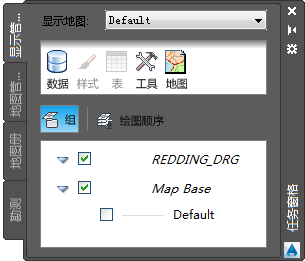
在“显示管理器”中,REDDING_DRG 此时已作为图层列出。
- 在“显示管理器”中,在 REDDING_DRG 图层上单击鼠标右键,然后单击“重命名”。
- 键入 REDDING_RASTER,然后按 Enter 键。
- 单击

 “保存”。
“保存”。 - 在“显示管理器”中,清除 REDDING_RASTER 图层的复选框。
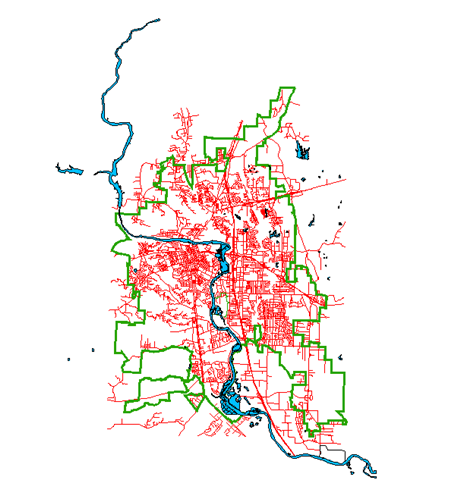
该光栅图像不再显示在图形中。
您现在所处的位置
您已调整了地图中的图像外观,而未更改图像文件本身。您已将图像添加到“显示管理器”中的图层,在此您可以轻松隐藏和显示图像。
要继续此教程,请转至第 6 课:与他人共享您的地图。